1. 安装Windows Terminal
打开Microsoft Store,搜索Windows Terminal,然后安装
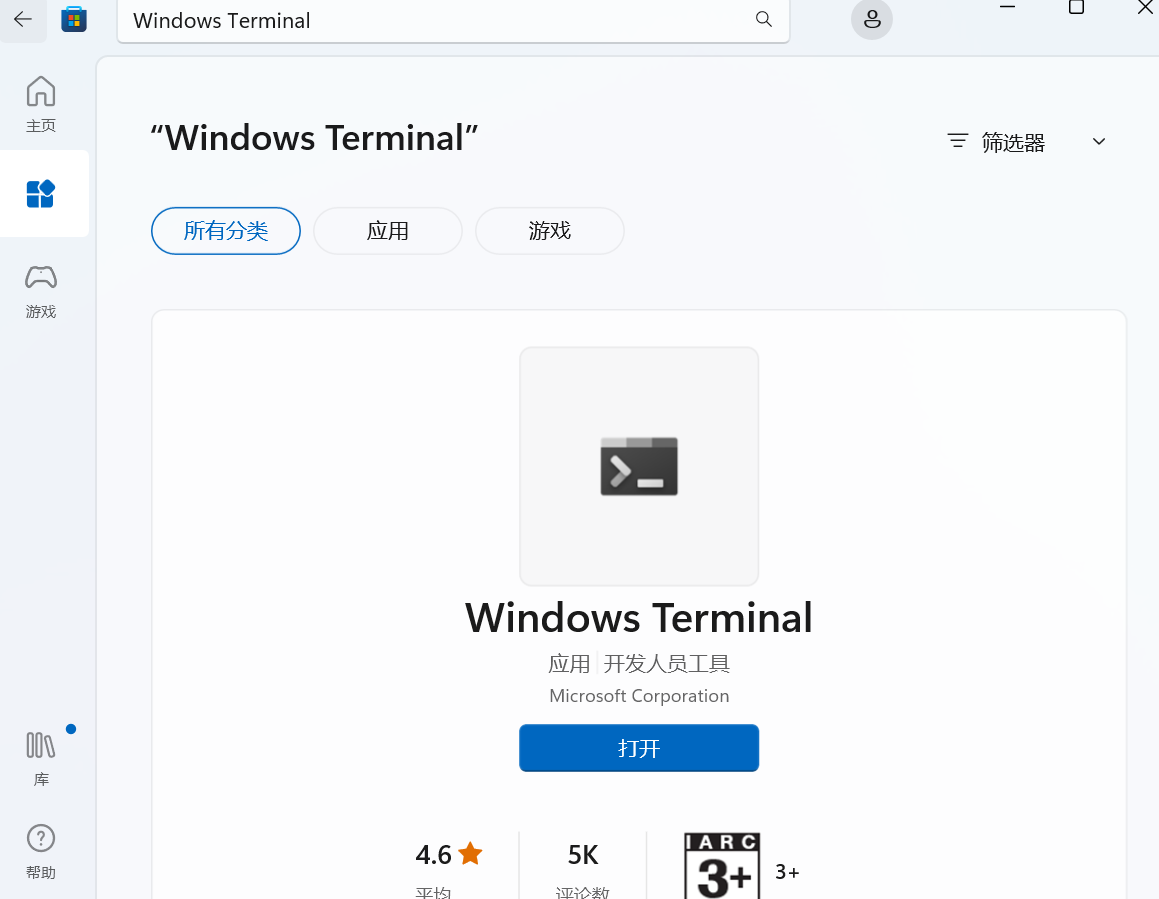
打开后,点击图中箭头-设置 ,或者鼠标点击打开设置,点到启动选项卡,更改默认终端应用程序为Windows Terminal。
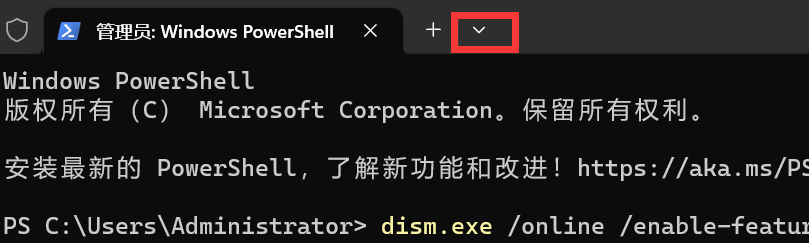

2. 安装WSL2
2.1 打开子系统功能
以管理员身份启动PowerShell,输入如下内容,以启用Windows子系统功能:
dism.exe /online /enable-feature /featurename:Microsoft-Windows-Subsystem-Linux /all /norestart
然后输入如下内容,以启用虚拟机平台功能:
dism.exe /online /enable-feature /featurename:VirtualMachinePlatform /all /norestart
完成之后,重启计算机。
2.2 下载Linux内核更新包
https://wslstorestorage.blob.core.windows.net/wslblob/wsl_update_x64.msi
复制此链接,以下载适用于x64计算机的WSL2 Linux内核更新包。
下载完成后,安装。
然后以管理员身份运行PowerShell,输入如下内容,以设置WSL2为默认版本:
wsl --set-default-version 2
2.3 安装Linux子系统
打开Microsoft Store,搜索Linux,然后安装自己喜欢的发行版,安装完成后启动。
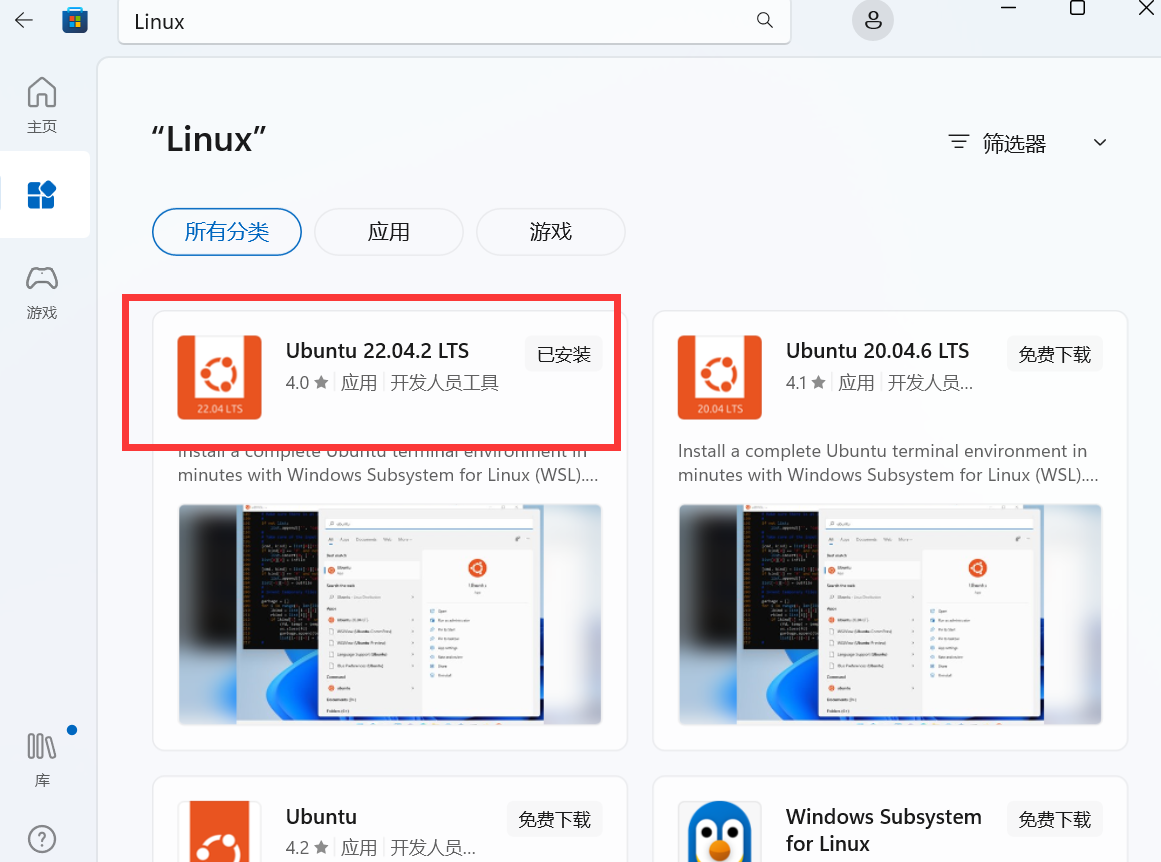
第一次进入时会比较慢,完成之后要求配置用户名和密码。之后启动便不需要输入用户名和密码。root被占用了,记得选一个自己记得住的,例如
fly
abc123
密码是隐藏的需要输入2次
需要安装ssh服务
sudo apt update
sudo apt install openssh-server
sudo systemctl enable ssh
sudo systemctl start ssh
启动ssh服务
service ssh start
或者
重启 ssh server
sudo service ssh --full-restart
ssh属于选择安装不是必要